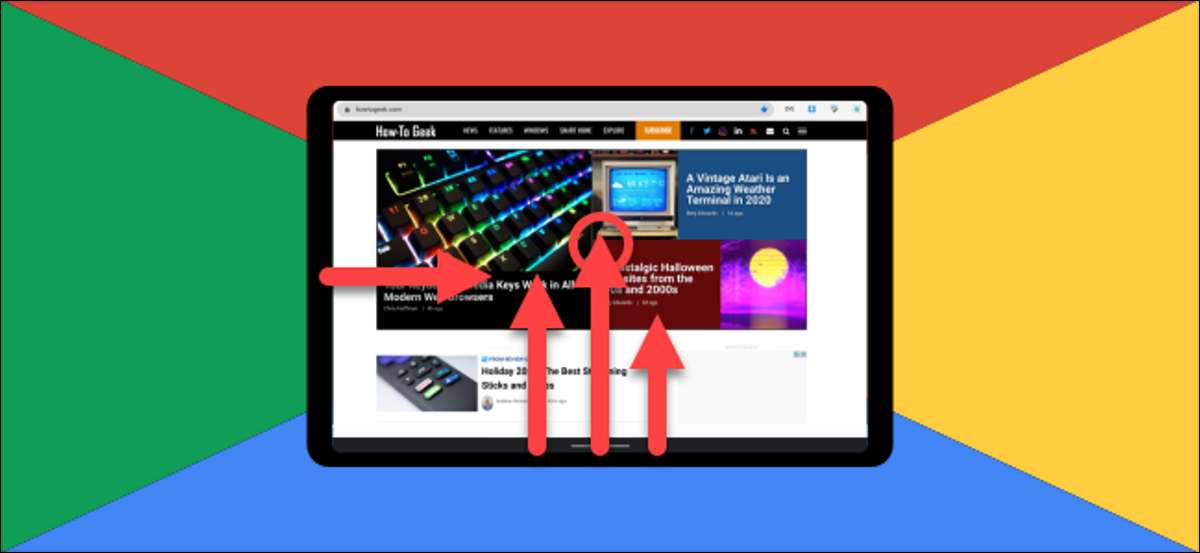
Los chromebooks ya no son solo computadoras portátiles. Un número creciente de dispositivos Chrome OS cuenta con pantallas de pantalla táctil y desmontable teclados . Si está utilizando un Chromebook con una pantalla táctil en el modo Tablet, debe saber cómo usar gestos para navegar por la interfaz.
Para usar los gestos de la pantalla táctil, deberá poner su Chromebook en "Modo de tableta". Esto sucede cuando enciende la pantalla, separe el teclado, o simplemente no tenga un teclado en absoluto.
Encontrará diferencias visuales cuando esté en modo de escritorio ...
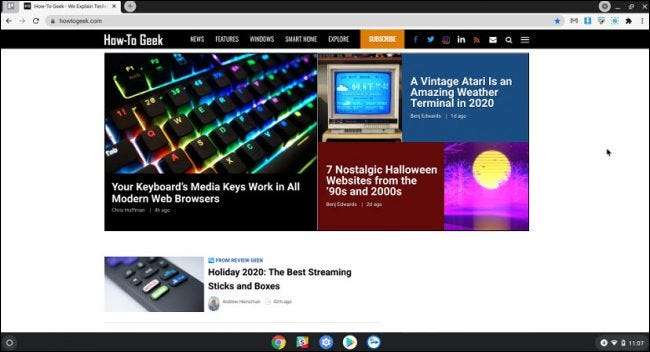 [dieciséis]
Modo de escritorio
[dieciséis]
Modo de escritorio
... y modo de tableta.
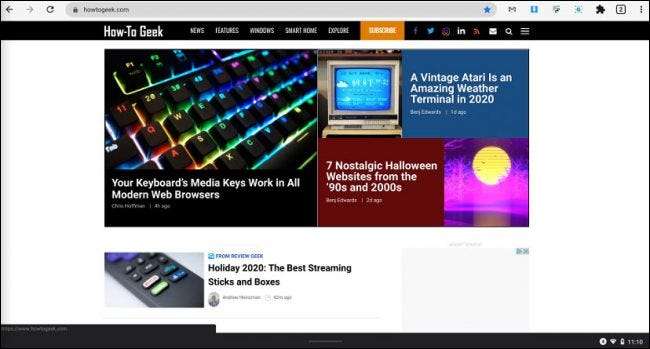 [dieciséis]
Modo de tableta
[dieciséis]
Modo de tableta
Puede decir que está en modo Tablet cuando los accesos directos en la barra de navegación (también conocidos como el "estante") desaparecen y la interfaz de usuario se vuelve un poco más grande.
Hay cinco gestos para saber, y harán que navegará la interfaz de la tableta sea mucho más fácil. Aquí es cómo realizarlos.
Ir a la pantalla de inicio
Para ir a la pantalla de inicio, que es la lista de aplicaciones y la barra de búsqueda en modo de tableta, haga un deslizamiento largo hacia arriba desde la parte inferior de la pantalla. Imagina que estás lanzando la ventana actual.
Mostrar aplicaciones Pinned (Atajos de estantería)
En modo de tableta, sus aplicaciones PINNED (las aplicaciones que normalmente se muestran en el estante) están ocultas. Puede traerlos con un golpe corto hacia arriba desde la parte inferior de la pantalla. Siempre se muestran en la pantalla de inicio.
Ver todas las ventanas de aplicación abierta
Para obtener un aspecto alejado de todas las aplicaciones y las ventanas que tiene abierto, deslízate desde la parte inferior de la pantalla y mantenga presionado por un segundo. Esto se llama la pantalla "Descripción general". Es posible que ya esté familiarizado con este gesto si usa un teléfono inteligente o un iPhone moderno de Android.
Dividir la pantalla
Pantalla dividida (colocar dos ventanas de lado a lado) es una gran herramienta para la productividad. Puede hacerlo ingresando a la pantalla de resumen (deslícese hacia arriba desde la parte inferior de la pantalla y sostenga.) Y luego arrastrando una aplicación al lado izquierdo o derecho de la pantalla. El borde de la pantalla se iluminará, lo que indica que puede eliminar la aplicación para que tome la mitad de la pantalla.
RELACIONADO: Cómo dividir la pantalla en un Chromebook
Una vez que la primera aplicación está en la pantalla dividida, puede tocar una segunda aplicación para llenar la otra mitad.
Volver a la pantalla anterior
Finalmente, para volver a la pantalla anterior, ya sea que esa sea la página anterior en el navegador o yendo "atrás" en una aplicación, deslízate desde el lado izquierdo de la pantalla.
Estos gestos hacen que la experiencia de la pantalla táctil de Chromebook se sienta mucho más natural y fluida. Una vez que obtengas el colgar de ellos, estarás navegando como una brisa.
RELACIONADO: Maestro Chrome OS con estos atajos de teclado de Chromebook







